Configurar y saber usar el bot MEE6 en Discord.
⏩Agregue el bot de discord Mee6 en su discordia haciendo clic aquí.⏪
Resumen:
¿Qué es MEE6?
MEE6 es uno de bots mas usados sobre los servidores Discord. Este bot te permite tener una buena sistema de moderación. Pero también para que los usuarios de su subir el nivel del servidor cuando hablan en un canal de texto, o incluso personalizar el mensajes de bienvenida e incluso crear pedidos personalizados ! Como todo robots Discord, MEE6 usa un prefijo, que es '!(El comando)'.
Si quieres ver cómo usarlo y hacerte una idea, ven a ver nuestro discord:
¿Cómo agregar el bot MEE6 en un servidor Discord?
Para empezar, accede al sitio web de MEE6. Una vez en la página de inicio, haz clic en 'Añadir a Discord':
A continuación, se abre una ventana que muestra la permisos el bot necesita encendido tu servidor para que funcione. Luego acepte estos permisos haciendo clic en 'Permitir'.
Luego, regrese al sitio MEE6. Tendrás que elegir en qué servidor Discord quieres poner tu bot. Sólo tienes que hacer clic en el icono de tu servidor. Se abre una nueva ventana preguntándote nuevamente si permitir solo MEE6 tiene ciertos permisos. Haga clic en 'Permitir' nuevamente.
Su bot está ahora en su servidor.
Observación: Si no aparece tu servidor Discord en el que quieres poner MEE6, no tienes suficientes permisos para hacerlo. Para solucionar este problema, ve a la configuración de tu servidor, luego a 'Roles' y activa el permiso de 'Administrador'.
Ahora ya sabes cómo sumar mee6 en tu servidor de discordia. (mee6 bot invitación de discordia)
¿Cómo configurar MEE6?
Debe saber que tiene una parte accesible para todos, pero también una categoría 'Prime', que le agrega características adicionales. En las funciones disponibles para todos, encontrará esto:
- Comandos personalizados: es decir, puedes crear tus propios comandos;
- Niveles: para que los miembros de tu servidor ganen XP escribiendo en una habitación;
- Mensajes de bienvenida: personaliza tus mensajes de bienvenida;
- Búsquedas en Internet: es para buscar diferentes cosas, como buscar imágenes en Imgur o vídeos de Youtube;
- Comandos de ayuda: un tablero y la '!ayuda' que le muestra algunos comandos;
- El complemento moderador: para automatizar ciertas cosas destinadas a la moderación;
- Un sistema de mensajes automáticos que configuras con un tiempo definido y en una habitación específica;
- Agregue canales de Youtube/Twitch/Reddit para recibir un mensaje tan pronto como se publique un nuevo video, un vivo o una publicación;
Si opta por el 'Prime', desbloqueará las siguientes funciones:
- Música: escucha música directamente en tu servidor Discord;
- El 'Music Quiz': es adivinar el nombre de una música y el artista que te hará ganar puntos;
- Y el 'Grabar' que te permite grabar tu voz y guardarla como un archivo mp3.
Ahora que sabes lo que ofrece el bot, aprenderás a configurar cada una de estas partes.
Pedidos personalizados:
Dirígete a esta pestaña:
Luego, haga clic en 'Agregar':
Aparece una ventana. En 'Nombre del comando', indica cuál será el texto a escribir para que funcione el comando. En 'Act', puede agregar una acción: ('Responder': el bot responde en el canal, 'Enviar': el bot envía un mensaje en un canal específico, 'Dar roles': le permite agregar un rol para usar escribiendo el comando, 'Eliminar roles'), puede elegir si el mensaje se envía en el canal o como un mensaje privado.
Aquí, por ejemplo, el comando para escribir es: !alucare y el bot luego responde en un mensaje privado: Aquí está el enlace del servidor de Alucare: https://discord.gg/CHdwmwR! 🙂
Puede agregar otros permisos a su comando, que son fáciles de entender, como los roles permitidos para usar este comando, etc.
Niveles de:
Cuando un usuario sube de nivel, el bot escribe un mensaje en el canal donde escribe el jugador o en un canal específico. Puede personalizar el mensaje en 'Mensaje de anuncio de subida de nivel'.
Mensajes de bienvenida:
Activas las funciones que te interesan, y anotas el mensaje que quieras. mantenlo bien {usuario} y {servidor}. La función {usuario} significa el nombre de la persona (por ejemplo @Anónimo#0000) y {servidor} indica el nombre del servidor.
Mensajes automáticos:
Vaya a la pestaña 'Temporizadores', luego 'Agregar un temporizador'. Se muestra una ventana, elija la habitación donde se debe enviar el mensaje y luego escriba el mensaje deseado. En cuanto al intervalo, puede oscilar entre 1 minuto y 2 horas entre cada mensaje.
Comandos de moderación:
Primero elige el rol que modera tu servidor. En su servidor, cree un canal de moderación donde aparezca cada acción. MEE6 también puede ser tu moderador, puedes poner un 'Anti Insultos', es decir que bloqueas ciertas groserías. También existe el abuso de emoticonos, enlaces externos, spam o menciones masivas.
El comando para prohibir a un usuario temporalmente es !tempban. Para la prohibición definitiva, es !prohibición. Si hiciste una mala acción, puedes desbanear a la persona con el !desbanear.
El comando para expulsar a un usuario es !patear.
El comando para silenciar temporalmente a una persona es !tempmute. Y para el mudo definitivamente es !silencio. Para desactivar el silencio de una persona, el comando es !activar.
Para ello, avisa a un usuario de una acción que no toleras, haz !advertir.
Para obtener información sobre un usuario, haga !Información de usuario.
Después de todos estos comandos, obviamente ingrese el apodo de la persona (por ejemplo: !mute @Anónimo#0000)
Ahora conoces las diferentes propiedades del bot MEE6, estos comandos y cómo funciona. (comando de discordia del bot mee6)
Si tienes alguna duda, te invito a que entres a nuestro discord o dejes un comentario.
Error en mee6:
“Vaya, parece que no puedo dar ninguno de los roles enumerados aquí. Corrija esto colocando mi función encima de las funciones enumeradas aquí. »
Para corregir el error haz:
- Establecer el rol de mee6 en administrador
- Poner el rol de mee6 por encima de los roles que debe dar
Si el error continúa, mira cómo lo hicimos en nuestro discordia:
Para ver la lista de tutoriales ya realizados:
Vea la lista de nuestros tutoriales:
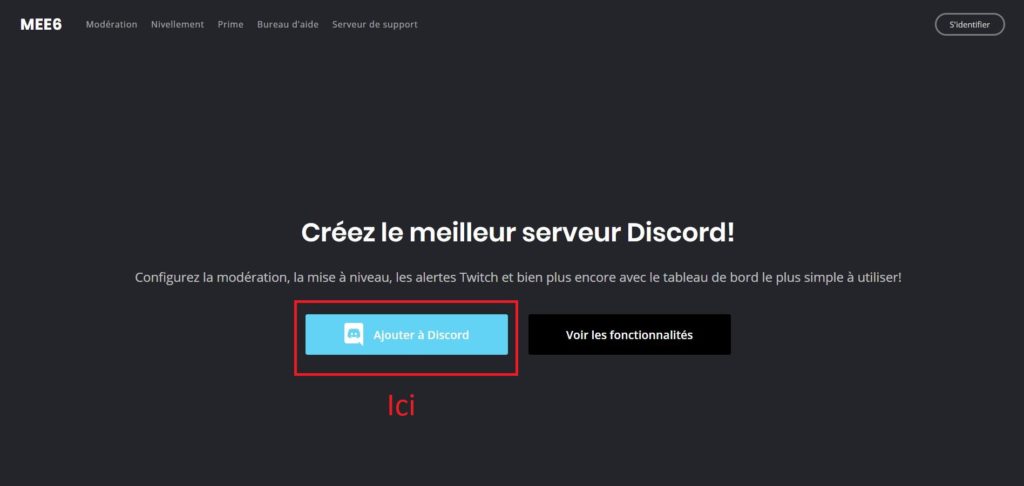
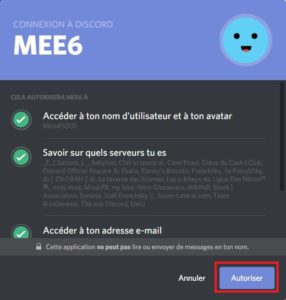
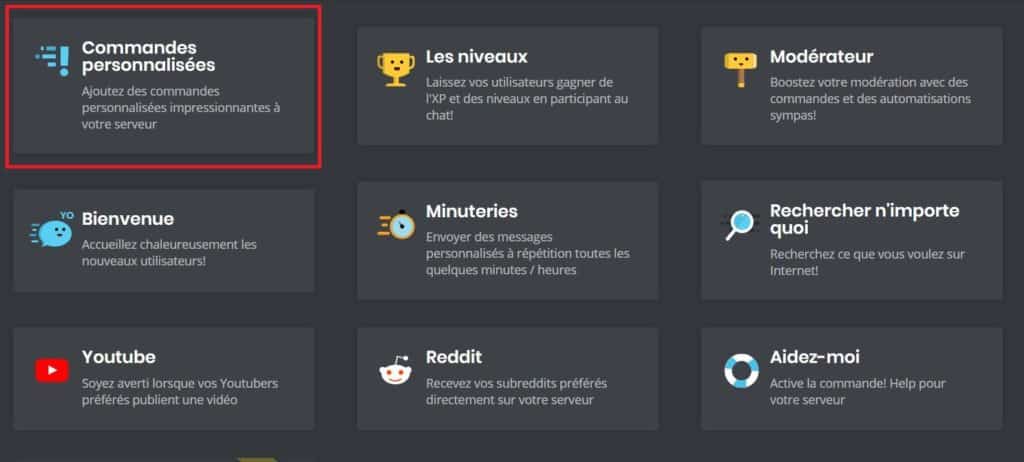
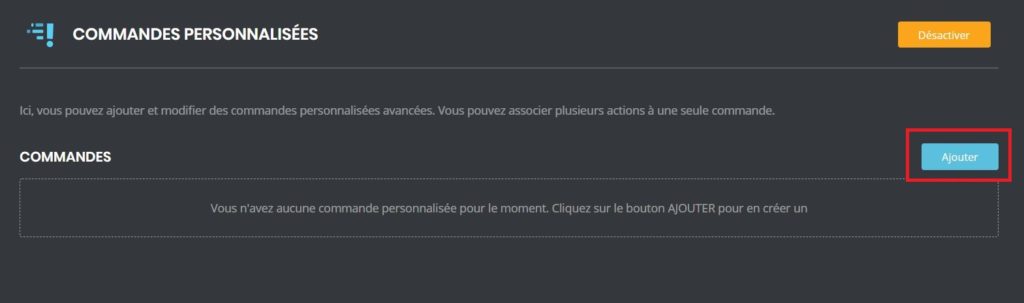
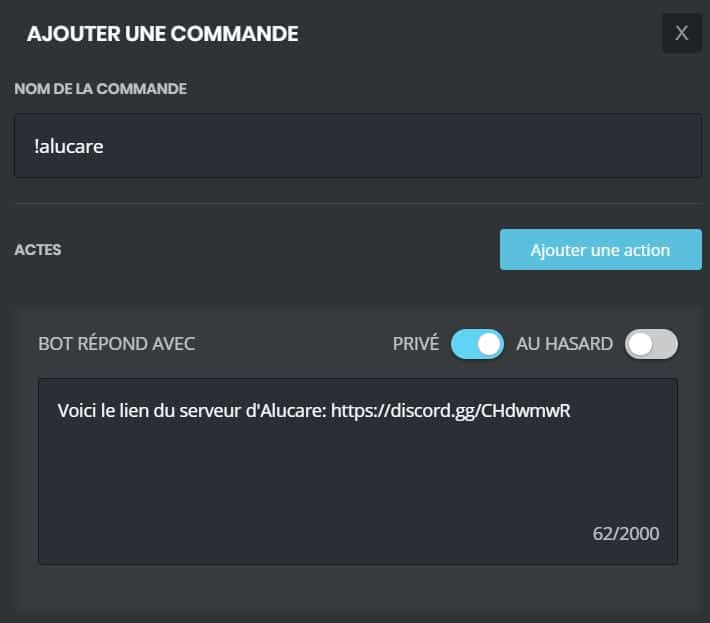







Hola, podemos cambiar el prefijo de mee6?
Hola, no se puede cambiar el prefijo de MEE6, lo siento.
Hola, se pueden poner enlaces automáticos para actualizar una web?
Buenos dias,
No, puede vincular automáticamente los enlaces de Twitch, pero no las actualizaciones del sitio. Sin embargo, puede definir un comando que informe sobre nuevas actualizaciones. Pero tendrás que cambiar el mensaje manualmente.
Hola quisiera saber como podemos quitar un warn mit antes. Si es posible como lo hacemos.
gracias por su respuesta
No sé nada dsl 🙁
!borrar-todas-las-infracciones
sí ?
Hola jeremy,
No, no puede eliminar una advertencia del "historial" de uno de sus miembros. Pero eso no cambiará si hubo uno o no. ^^
Buenos dias,
Mee6 no quiere prohibir a personas malintencionadas que realizan una acción que conduce a una prohibición. Los configuré y configuré todos los permisos, pero aún no funciona.
Ahí está…
te cuesta adaptarte, fijate bien, tienes que leer todo completo porque si pones el rol de moderador en mee6 jamas seran baneados
Buenos dias,
Creo que baneas a alguien que haces: !ban Pseudo#0000 30d [motivo]
Fuera, no debe poner en forma de Pseudo#0000 sino tomar su identificador directamente. Para hacer esto, primero debe ingresar al modo desarrollador. Para ello ve a los ajustes de tu Discord luego a "Apariencia" y baja un poco tendrás el "Modo desarrollador" que tendrás que activar. Ahora que ya está hecho, haga clic con el botón derecho en el miembro que desea prohibir y haga "Copiar nombre de usuario" y ahora puede prohibirlo con !ban [nombre de usuario] [duración] [motivo].
Espero haberte ayudado.
Buenos días a todos !
Señorita, ¿me puede decir con más precisión dónde están los parámetros de Discord, por favor?
Estoy empezando con un servidor Discord y estoy lejos de encontrarlo a la perfección.
Gracias de antemano 🙂
Hola, ¿quieres la configuración de DISCORD? o bot?
¿Podemos cambiar el idioma de Mee6?
Gracias !
¿En qué idioma está actualmente?
Buenas noches, quisiera saber como activar el comando !claro porque cuando lo hago no pasa nada (especifico que sin embargo cuando hago !ayuda el bot reacciona)
¿Hiciste un !claro 10?
Hola quisiera saber si podemos usar mee6 sin tener la perm de admin
sí
imposible ajustar mee6 tengo una pagina negra estoy disgustado con este bot
Así que hay otros bots de música ^^
Buenos dias,
No puedo poner una palabra prohibida, cuando lo intento, el bot no los salva. ¿Como puedó resolver esté problema?
¿Cómo lo haces exactamente?
Hola, tengo instalado Mee6 y en la pestaña de bienvenida me gustaría que asociara a cualquiera que llegue al servidor con un rol definido. A pesar de todos los permisos para el bot, mee6 no funciona. Él siempre me dice “Vaya, parece que no puedo dar uno de los roles enumerados aquí. Corrija esto colocando mi función encima de las funciones enumeradas aquí. »
Sí, tiene derechos de administrador, no veo soluciones. Pagado por eso apesta.
Hola, ve a mi discord para hablarlo con Faucino 🙂 y cuéntame el problema, estoy de vacaciones hasta fines de AGOSTO ^^
Hola, tengo un problema con MEE6 cuando quiero seleccionar una opción en MEE6 (por ejemplo: Bienvenido) La página no carga y tengo una pantalla gris por favor ayúdenme ;-;
viene de ti o de tu conexión ^^
Hola, estoy buscando que MEE6 otorgue el rango más alto a cualquier miembro que haya alcanzado el nivel de XP relativo a ese rango. Comó puedo hacer ? Hasta ahora somos mis moderadores y yo los que manejamos los rangos, pero el servidor crece en miembros y se vuelve difícil verificar el rango de cada miembro con regularidad. Gracias de antemano !
Normalmente, puede asegurarse de que con las ganancias de rango gane roles en el panel del sitio mee6, ¿verdad? (¿o se ha convertido en una opción de pago?)
Hola, acabo de agregar el bot MEE6 y no puedo agregar pedidos porque la página de pedidos no se carga. ¿Soy el único? Y si es así, ¿cómo resolver este problema, por favor?
Prueba en navegación privada u otro 🙂 Vacía tu caché también porque no me preocupo pero no sé de dónde puede venir
Buenos dias,
tengo un pequeño pedido ^^
Estaba en un Discord que había creado un viejo "amigo", de ahí compré 2 claves de por vida para Mee6.
En este servidor había puesto mi bot Mee6 en Mod Dev.
Desafortunadamente, nos peleamos y me despidieron del servidor (que también administro...)
A partir de ahí, me encuentro con mi token pero no puedo hacer nada con él, cuando voy a mi portal DEV Mee6 puedo agregarlo a mi discord pero lo veo sin conexión y no puedo configurar :'(
Claramente disgustado si lo perdí..
Hola te invito a ir al servidor MEE6 y contactar a soporte 😉
Hola, cuando quiero crear un Roles de Reacciones no me funciona. Puedo poner un mensaje y aparecen las reacciones pero el rol no aplica cuando se selecciona la reacción. También tengo este mensaje que aparece en la pestaña Reacciones de roles cuando selecciono un rol para asociarlo con la reacción “Vaya, parece que no puedo dar uno de los roles enumerados aquí. Corrija esto colocando mi función encima de las funciones enumeradas aquí. »
Pone el rol del bot en la parte superior de la lista
Buenos dias
¿Cómo puedo enviar un mensaje anónimo con MEE6?
¿A qué te refieres con mensaje anónimo?
hola, me gustaria que cuando una persona en mi servidor suba de nivel, el mensaje se muestre en un canal especifico, alguien sabe como hacer esto?
Sí, solo hazlo en la configuración de mee6 diciéndole en qué canal anunció que
cómo poner el logotipo de su servidor en bienvenida con MEE 6, gracias de antemano
Hola, tienes que tomar el modo pago 🙂
Hola, ¿cómo es posible hacer un pedido donde tenemos un mensaje publicado por el bot personal? (Creo que era la misma pregunta que Miss Miss Miss)
Voy a animar por ejemplo para hacer un comando /say y que el bot publique el mensaje directamente
¡Por favor y gracias!
Debe crear un pedido personalizado 🙂
Buenas noches, me gustaria que en cuanto los integrantes marquen la casilla de las reglas puedan acceder de lo contrario no pero no se como hacer para eso
Buenas noches, quisiera saber como separar cada rol (ejemplo: Su edad: 17-18, Su región: Bretaña) cual es el orden a realizar, etc. de antemano gracias
me lo puedes explicar con mas detalle?
me lo puedes explicar con mas detalle?
Hola quisiera que cuando una persona ponga el emoji "🥺" no cuente como ofensa sino que mute directamente por 1 hora, porque ya he usado "palabra prohibida" y puse que era 1aviso
Ni idea, probablemente una regla del servidor 🙂